Cómo enviar y recibir mensajes desde un iPhone 16/15 a un Mac por AirDrop [Toda la información]
En el acelerado mundo digital de hoy, la transferencia de datos sin problemas entre dispositivos es esencial. Para los usuarios de Apple, la mejor manera de transferir datos de iPhone a Mac es a través de AirDrop. Esta función de intercambio de archivos inalámbrico le permite transferir archivos de forma rápida y segura desde su iPhone a su Mac o viceversa. En esta guía completa, le explicaremos todo lo que necesita saber sobre el uso de AirDrop para transferir archivos sin esfuerzo entre su iPhone 16/15 y su Mac. Prepárese para ahorrar tiempo y agilizar sus transferencias de archivos sumergiéndose en el mundo de AirDrop.
Lista de guías
¿Qué debe hacer antes de enviar archivos por AirDrop desde iPhone a Mac? Cómo enviar y recibir mensajes desde un iPhone 16/15 a un Mac por AirDrop La manera fácil de transferir datos desde iPhone a Mac sin AirDrop Preguntas frecuentes sobre cómo enviar archivos mediante AirDrop desde iPhone a Mac fácilmente¿Qué debe hacer antes de enviar archivos por AirDrop desde iPhone a Mac?
Antes de profundizar en el mundo del intercambio de archivos sin esfuerzo entre su iPhone y Mac a través de AirDrop, hay algunos preparativos que debe realizar para garantizar una experiencia fluida y sin contratiempos. AirDrop funciona a través de Wi-Fi y Bluetooth, por lo que querrás asegurarte de:
- Tu iPhone y Mac están conectados a la misma red Wi-Fi.
- Bluetooth está activo y funcionando en ambos dispositivos.
- Su Mac y su iPhone están físicamente muy cerca uno del otro para establecer una conexión sólida.
- Su almacenamiento de ambos dispositivos es suficiente. Si no es así, es posible que encuentre problemas como su iPhone atascado durante la transferencia.
Una vez que haya marcado estas casillas, estará listo para continuar. Para AirDrop desde su iPhone a Mac, primero debe activar AirDrop en su iPhone y Mac. Aquí hay una guía paso a paso:
Cómo activar AirDrop en iPhone
Paso 1.Abra el Centro de control
Si tiene un dispositivo iOS antiguo con un botón de Inicio físico, deslícese hacia arriba desde la parte inferior de la pantalla para acceder al Centro de control. Para los últimos modelos de iPhone sin botón de Inicio, deslícese hacia abajo desde la esquina superior derecha de la pantalla para revelar el Centro de control.
Paso 2.Activar AirDop en iPhone 16/15
Dentro del Centro de control, busque el menú ampliado en los mosaicos de Red. Toque y mantenga presionado el centro del mosaico durante aproximadamente un segundo. Esto activará la acción AirDrop.
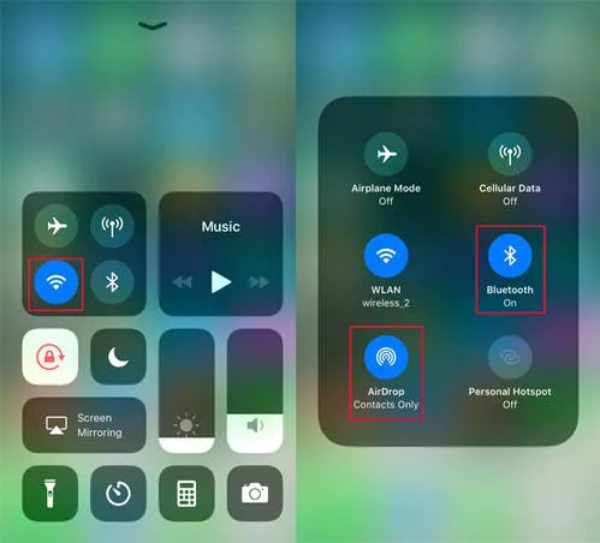
Cómo activar AirDrop en una Mac
Dado que Mac es el receptor, también debes activar AirDrop en tu Mac para AirDrop de iPhone a Mac. Puedes seguir los pasos a continuación:
Paso 1.En tu Mac, inicia el proceso haciendo clic derecho en cualquier lugar del escritorio. También puedes abrir una ventana del Finder en tu Mac si prefieres este método. A continuación, haz clic en el botón "Ir" de la barra de menús de Apple, en la parte superior de la pantalla.
Paso 2.En el menú desplegable, encontrarás "AirDrop". Haz clic en él. También puedes ahorrarte un paso presionando simultáneamente las teclas "Comando", "Mayús" y "R" para acceder directamente a AirDrop.
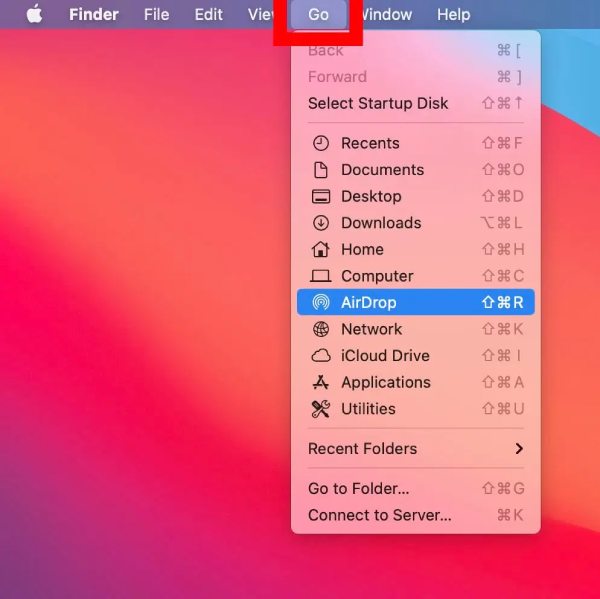
Paso 3.Tras seleccionar AirDrop, aparecerá una ventana emergente. En ella, haz clic en la opción "Permitir que me detecten" en la parte inferior. Se te pedirá que elijas quién puede enviar archivos a tu Mac. Tienes dos opciones: "Solo contactos" o "Todos".
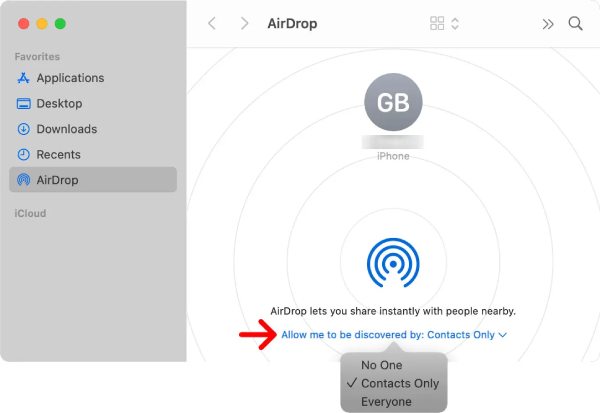
Ahora ya has aprendido cómo activar AirDrop tanto para iPhone como para Mac. Lo siguiente que debes hacer es aprender a realizar AirDrop desde iPhone a Mac.
Cómo enviar y recibir mensajes desde un iPhone 16/15 a un Mac por AirDrop
El sistema de Apple ofrece las formas más rápidas de ayudarte a realizar AirDrop desde el iPhone 16/15 a Mac. Puedes sincronizar mensajes de iPhone, contactos y otros tipos de archivos. Siga leyendo para conocer los pasos detallados:
Paso 1.Abre la aplicación que contiene el archivo o la foto que quieres compartir en tu iPhone. Luego, pulsa el botón "Compartir". Si quieres... transferir fotos desde el iPhone En la app Fotos, desliza el dedo para seleccionar un grupo de fotos. Después, busca el botón "AirDrop" y tócalo.
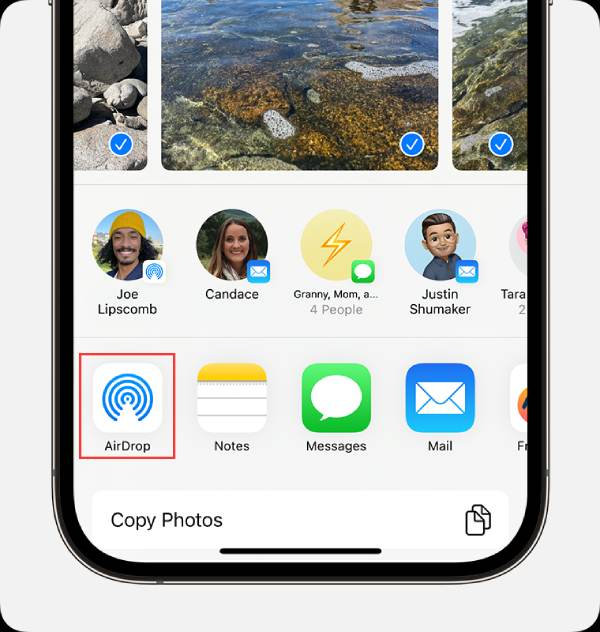
Paso 2.Verás una lista de usuarios de AirDrop. Pulsa el botón "MacBook" o el nombre de tu dispositivo Mac para compartir la conexión desde tu iPhone a tu Mac. Si el botón de AirDrop muestra un número rojo, significa que hay varios dispositivos cerca. Simplemente pulsa el botón "AirDrop" y selecciona el usuario con el que quieres compartir.
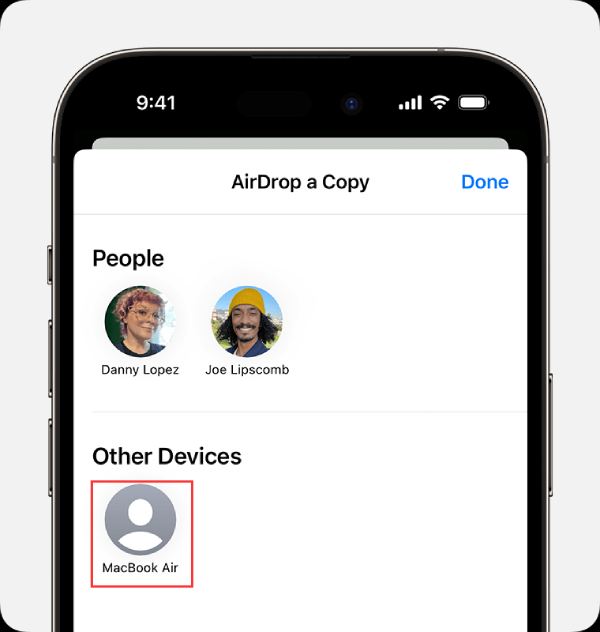
Paso 3.En este punto, recibirás una ventana emergente de AirDrop en tu Mac con la solicitud como notificación. Haz clic en el botón "Aceptar" para guardar los elementos mediante AirDrop desde tu iPhone a tu Mac, en la carpeta de Descargas.
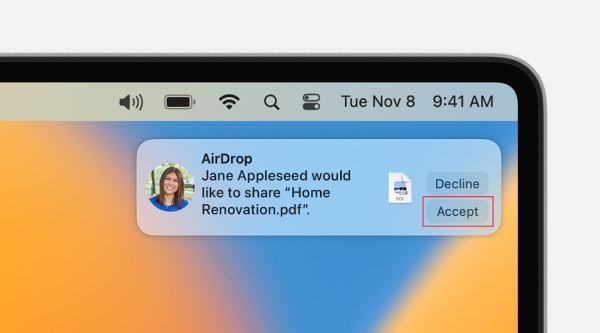
Manera rápida de transferir datos desde iPhone a Mac sin AirDrop
Si está buscando un método rápido y seguro para transferir archivos desde su iPhone a su Mac sin necesidad de AirDrop, AnyRec PhoneMover es tu solución. Esta herramienta fácil de usar ofrece varias ventajas, permitiéndole transferir archivos (incluso si son grandes) de manera eficiente y constante mientras mantiene la seguridad de los datos. También le ayuda a categorizar diferentes tipos de archivos para una mejor clasificación. Aquí se explica cómo usarlo:

Proporciona un servicio de transferencia de archivos rápido y seguro en comparación con AirDrop.
Organice los archivos según diferentes tipos, como vídeos, fotos, etc.
Reconocimiento inteligente de la información de su dispositivo, ya sea iPhone o iPad.
A diferencia de AipDrop, evita fallos de transmisión provocados por fluctuaciones de la red.
Descarga segura
Paso 1.Comience conectando su iPhone 16/15 a su Mac mediante un cable USB Lightning. Asegúrese de que la conexión entre ambos dispositivos sea segura.
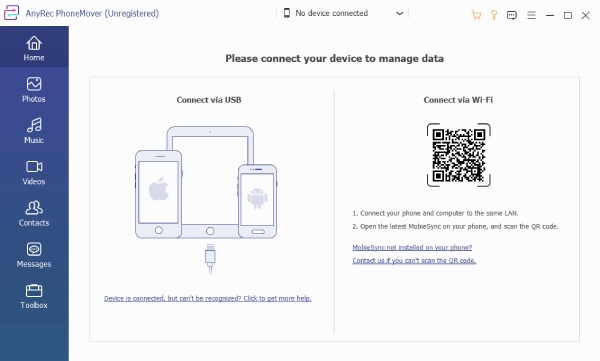
Paso 2.Una vez conectado, aparecerá una ventana emergente en su iPhone. Siga las instrucciones en pantalla proporcionadas por AnyRec PhoneMover para establecer la confianza entre su iPhone y Mac para realizar más transferencias.
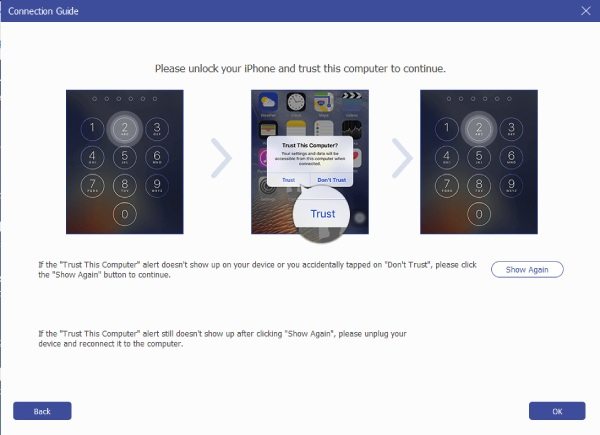
Paso 3.Ahora puedes previsualizar, revisar, editar y organizar los archivos de tu teléfono según sea necesario. Una vez seleccionados los archivos que deseas transferir, haz clic en el botón "Exportar al dispositivo" en la barra superior. Esta acción inicia el proceso de transferencia.
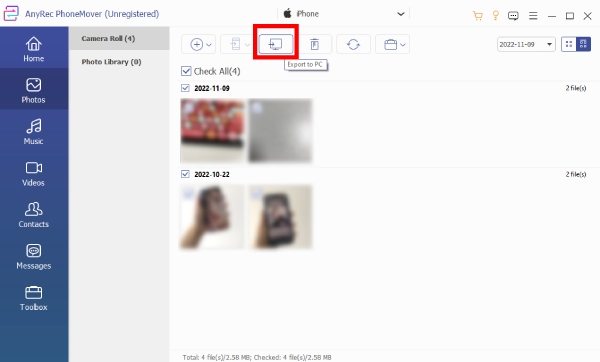
Al utilizar AnyRec PhoneMover, puede experimentar una transferencia de datos segura y sin problemas desde su iPhone a su Mac sin AirDrop.
Descarga segura
Preguntas frecuentes sobre cómo enviar archivos mediante AirDrop desde iPhone a Mac fácilmente
-
¿Existe alguna limitación de tamaño al transferir archivos de iPhone a Mac a través de AirDrop?
No. No hay límite de tamaño de archivo para transferir de iPhone a Mac mediante AirDrop siempre que el espacio de almacenamiento de su dispositivo sea lo suficientemente grande para almacenar el archivo.
-
¿Puedo realizar AirDrop desde iPhone a PC?
No. AirDrop es una función creada por y para Apple; solo funciona entre dispositivos Apple. Pero puedes utilizar herramientas profesionales como AnyRec PhoneMover para transferir archivos desde el iPhone a la PC.
-
¿Por qué mi Mac no detecta mi iPhone para AirDrop?
Es posible que no estén en la misma red o que la conexión de red sea inestable. Verifique la conexión de red tanto en su Mac como en su iPhone.
-
¿Cómo puedo usar AirDrop en mi Mac?
Abre el archivo que quieres compartir y haz clic en el botón "Compartir". Luego, haz clic en el botón "AirDrop" y elige un destinatario.
-
¿Por qué mis transferencias AirDrop son lentas de iPhone a Mac?
Las transferencias lentas pueden deberse a la congestión de la red o a archivos de gran tamaño. Verifique la condición de la red o considere no transferir demasiados archivos a la vez mientras realiza AirDrop de iPhone a Mac.
Conclusión
En conclusión, realizar AirDropping de manera eficiente entre tu iPhone y Mac es crucial para la vida digital moderna. Esta característica de Apple simplifica el intercambio inalámbrico de archivos, siempre que ambos dispositivos estén dentro del alcance y conectados a la misma red. Si desea obtener una transferencia más rápida y estable entre dispositivos Apple, AnyRec PhoneMover ofrece control adicional, permitiéndole editar y organizar sus archivos con facilidad. Si lo necesita, descárguelo y transfiera sus archivos de Mac a iPhone sin AirDrop ahora.
Descarga segura
